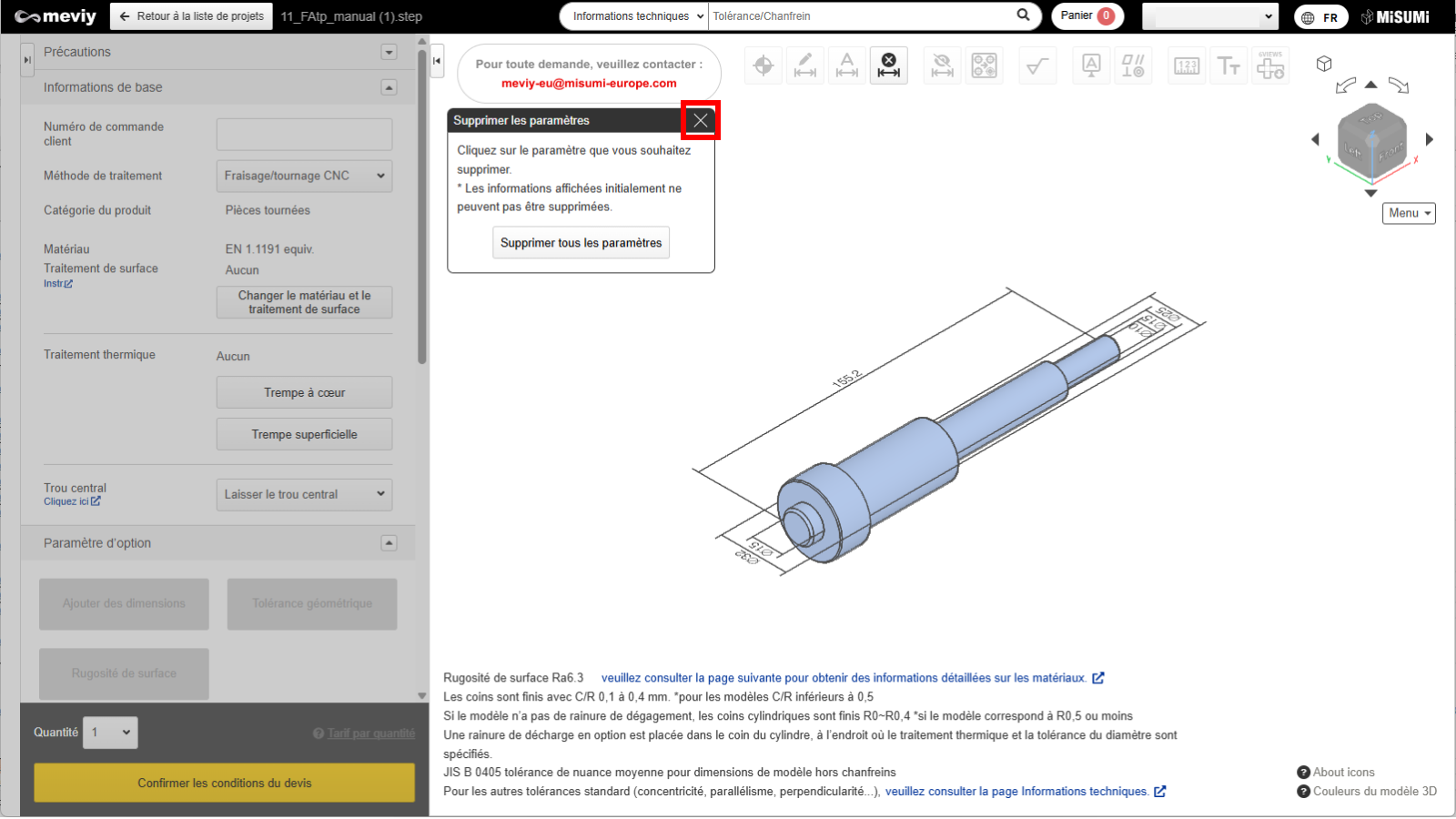- AIDE
- Mode d’emploi
- Paramètres des conditions de devis
- [Tournage CNC] Paramètres de devis
- Définir les tolérances géométriques et les points de référence
Définir les tolérances géométriques et les points de référence
Comment définir le point de référence
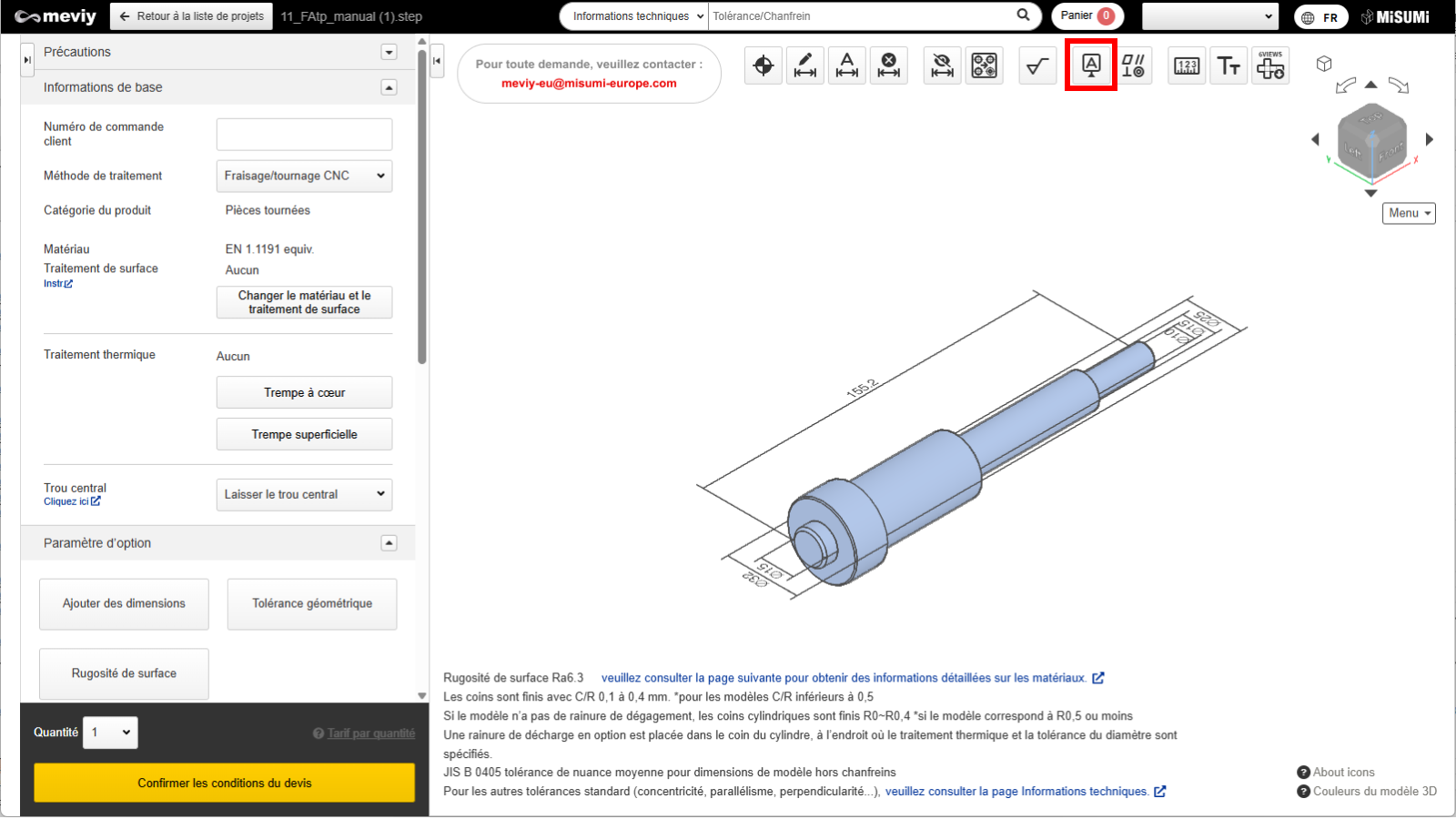
ÉTAPE 1
Sélectionner  à partir des icônes en haut.
à partir des icônes en haut.
Vous pouvez également utiliser le raccourci clavier (Maj + G) pour le sélectionner.
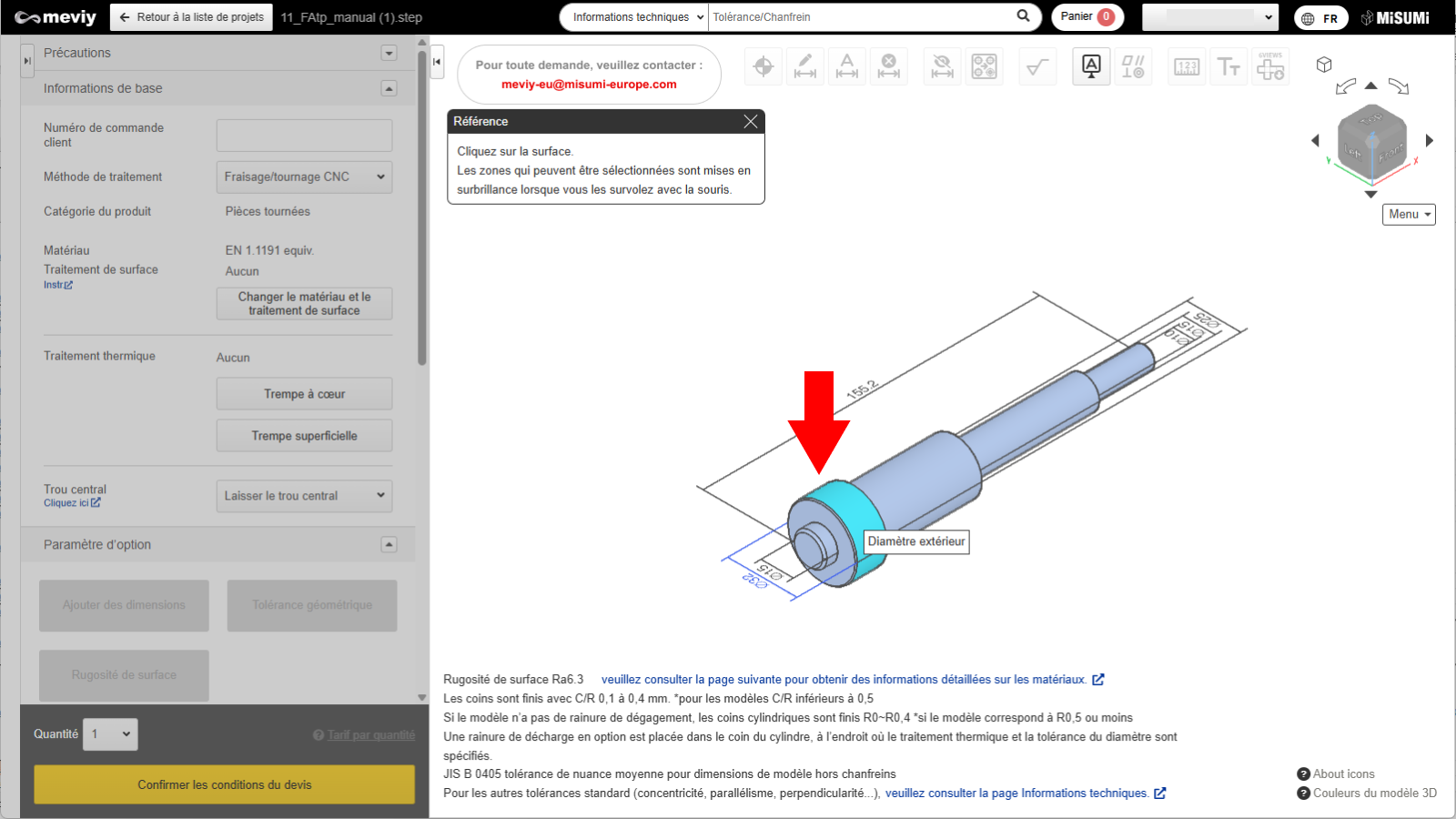
ÉTAPE 2
Sélectionnez la surface pour laquelle vous souhaitez définir le point de référence.
La zone cible est mise en surbrillance.
Seules les surfaces tournées et les faces d'extrémité peuvent être sélectionnées. (Ne peut pas être sélectionné pour les poches, les trous ou les rainures de clavette.)
De plus, lorsqu'une tolérance géométrique est spécifiée sur une fonction filetée, elle est appliquée à la valeur mesurée de la fonction avant l'usinage des filets.
Attention
Si la surface n’est pas sélectionnable, l’icône « Non sélectionnable » s’affiche lorsque vous passez la souris dessus.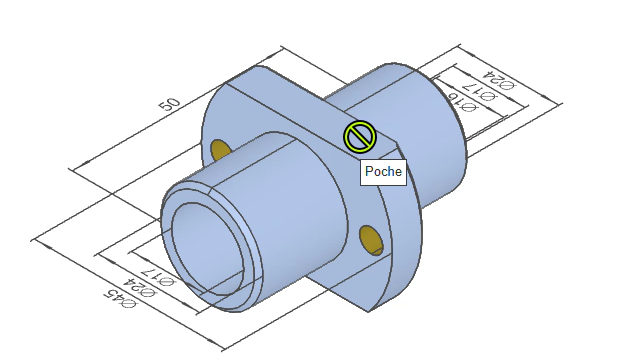
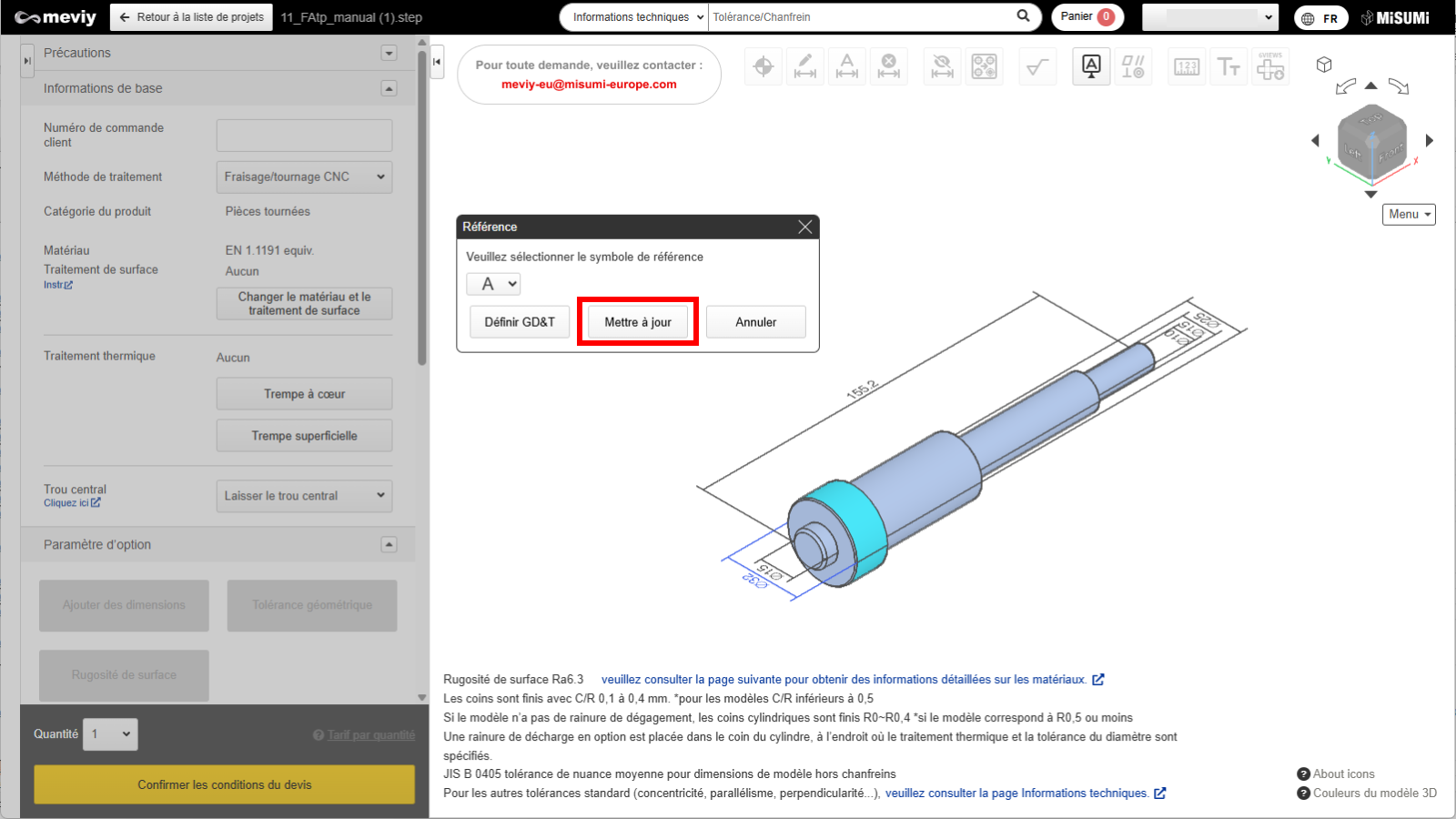
ÉTAPE 3
Sélectionnez le symbole de référence et cliquez sur « Mettre à jour ».
Conseil
- Cliquez sur le bouton « Paramètres de tolérance géométrique » pour accéder aux paramètres.
- *Les réglages effectués jusqu’à cette étape seront temporairement enregistrés.
- Référence>>>Comment définir la tolérance géométrique ÉTAPE 2
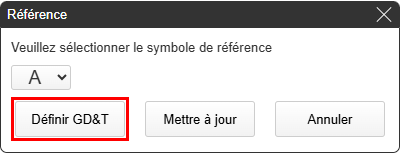
Attention
– Les cinq lettres suivantes de l’alphabet ne sont pas affichées.
- I : Pour être confondu avec le chiffre 1
- O : Pour être confondu avec le chiffre 0
- Q : Pour être confondu avec le chiffre 9
- V : Pour être confondu avec la lettre U
- T : Pour être confondu avec la tolérance géométrique ⊥ (perpendicularité)
- N : Pour être confondu avec le chiffre 2 ou la lettre Z lorsqu’il est placé verticalement
- Z : Pour être confondu avec le chiffre 2 ou la lettre N lorsqu’il est placé verticalement
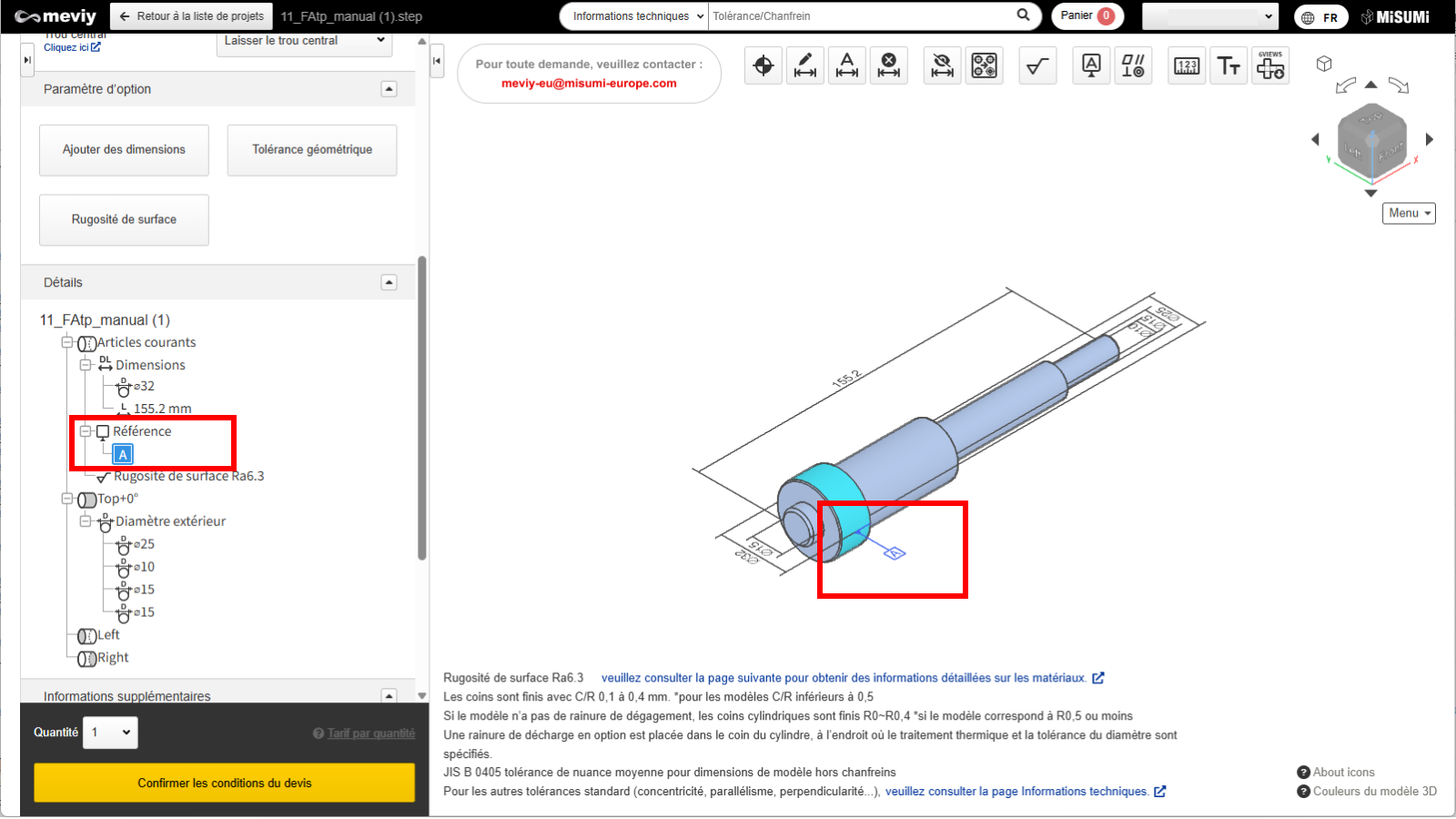
ÉTAPE 4
Une fois qu'un symbole de référence est défini, il apparaît à l'écran et dans l'arborescence.
Comment définir les tolérances géométriques
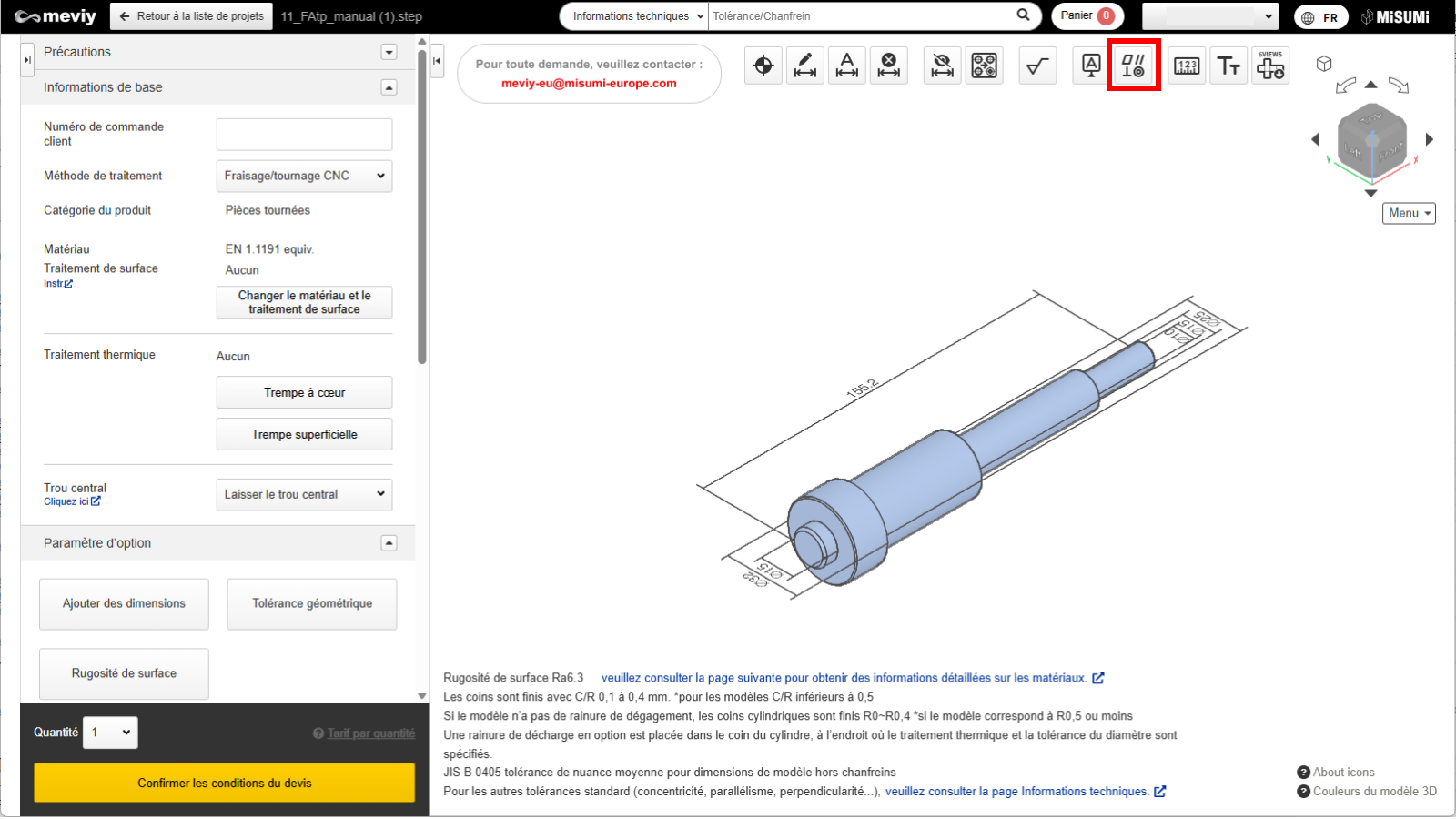
ÉTAPE 1
Sélectionnez  parmi les icônes en haut.
parmi les icônes en haut.
Vous pouvez également utiliser le raccourci clavier (G) pour le sélectionner.
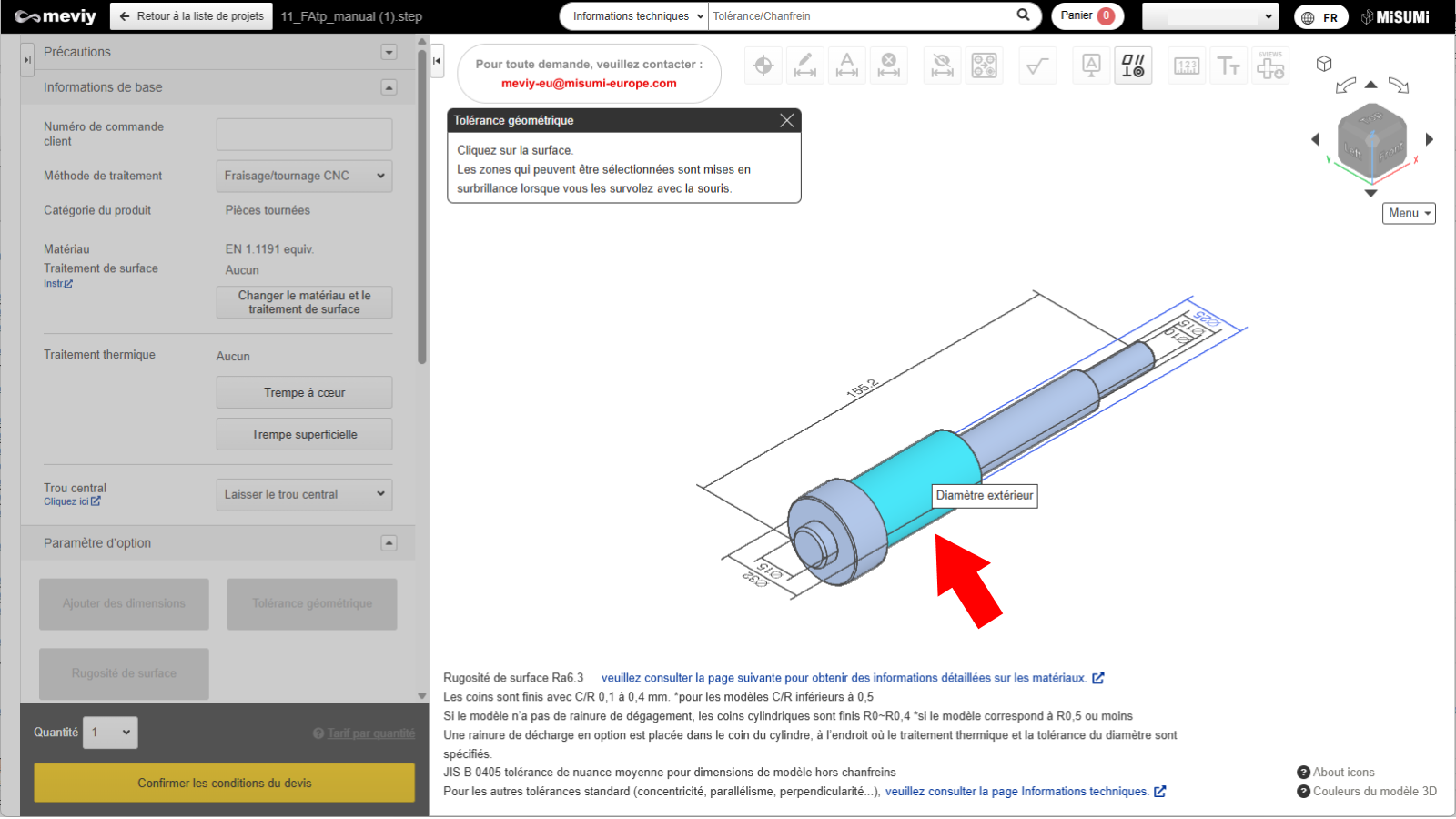
ÉTAPE 2
Sélectionnez la surface pour laquelle vous souhaitez définir les tolérances géométriques.
La zone cible est mise en surbrillance.
Seules les surfaces tournées et les faces d'extrémité peuvent être sélectionnées. (Ne peut pas être sélectionné pour les poches, les trous ou les rainures de clavette.)
De plus, lorsqu'une tolérance géométrique est spécifiée sur une fonction avec filetage, elle est appliquée à la valeur mesurée de la fonction avant l'usinage des filets.
Attention
Si la surface n’est pas sélectionnable, l’icône « Non sélectionnable » s’affiche lorsque vous passez la souris dessus.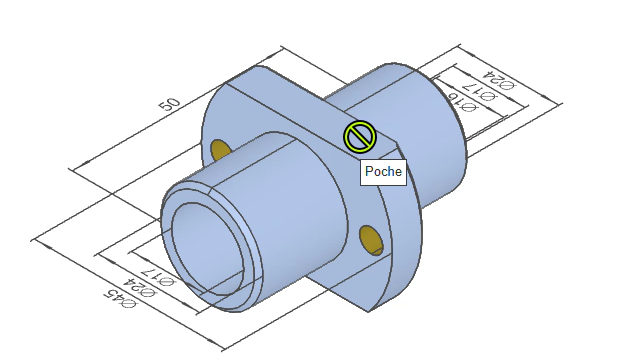
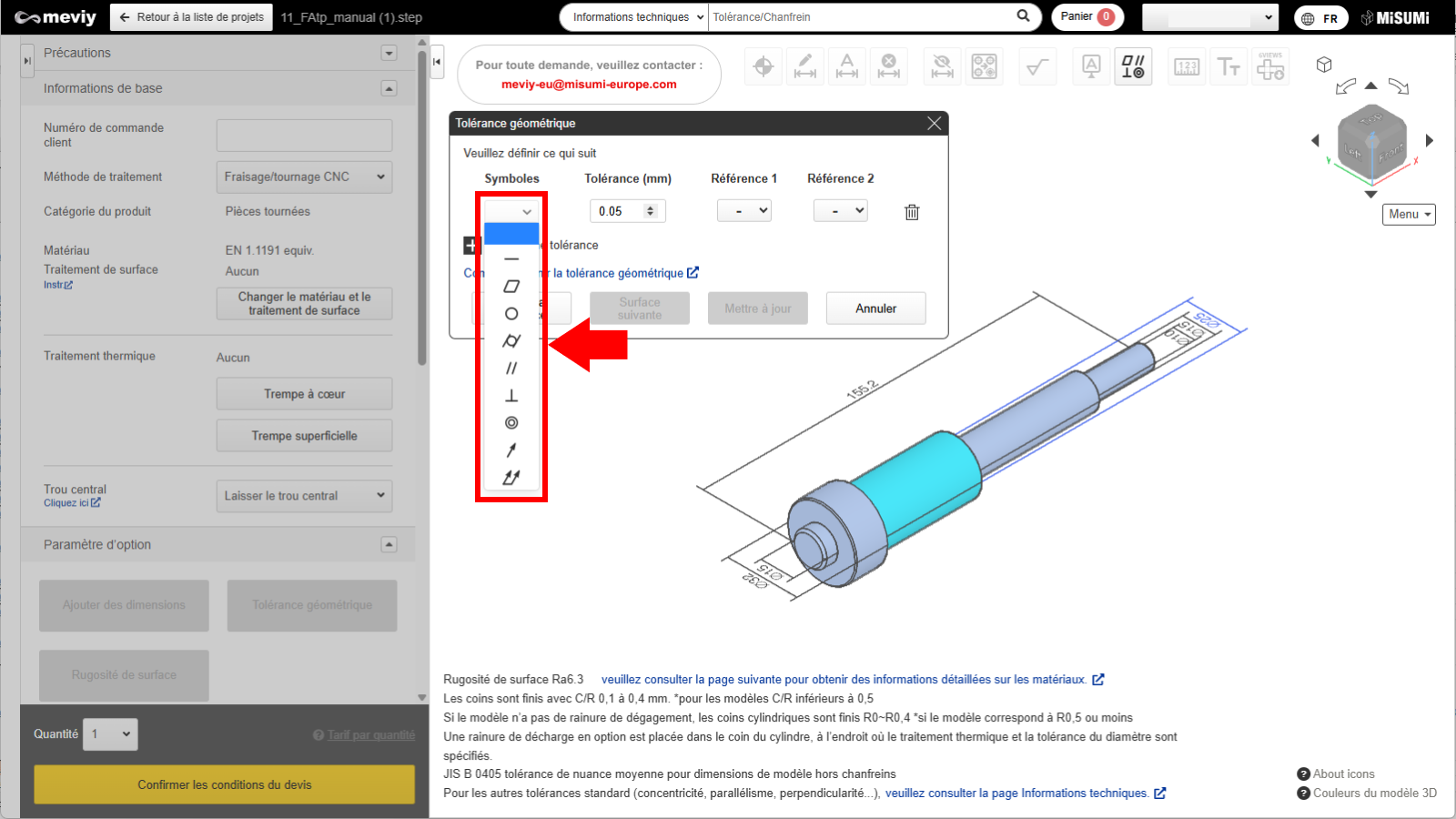
ÉTAPE 3
Sélectionnez un symbole de tolérance géométrique et une valeur de tolérance.
Les valeurs de tolérance pouvant être saisies sont les suivantes.
| Icône | Surface plane | Face cylindrique | Référence | |
|---|---|---|---|---|
| Plat | 〇 | – | – | |
| Parallélisme | 〇 | – | Obligatoire | |
| Perpendicularité | 〇 | 〇 | Obligatoire | |
| Circularité | – | 〇 | – | |
| Concentricité | – | 〇 | Obligatoire | |
| Droit | – | 〇 | – | |
| Cylindricité | – | 〇 | – | |
| Faux-rond | – | 〇 | Obligatoire | |
| Battement total | – | 〇 | Obligatoire |
Conseil
- Vous pouvez spécifier un nouveau point de référence en cliquant sur le bouton « Définir le point de référence » dans le coin inférieur gauche, même si vous n’avez pas terminé les réglages du point de référence.
- *Les réglages effectués jusqu’à cette étape seront temporairement enregistrés.
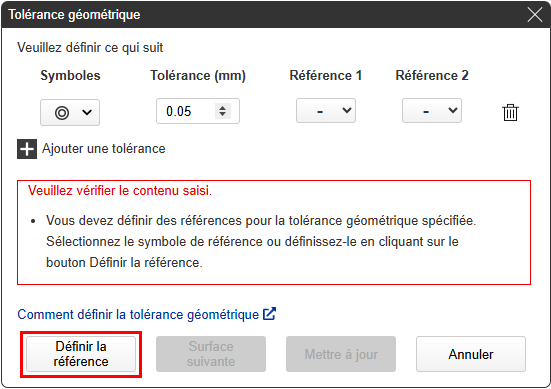
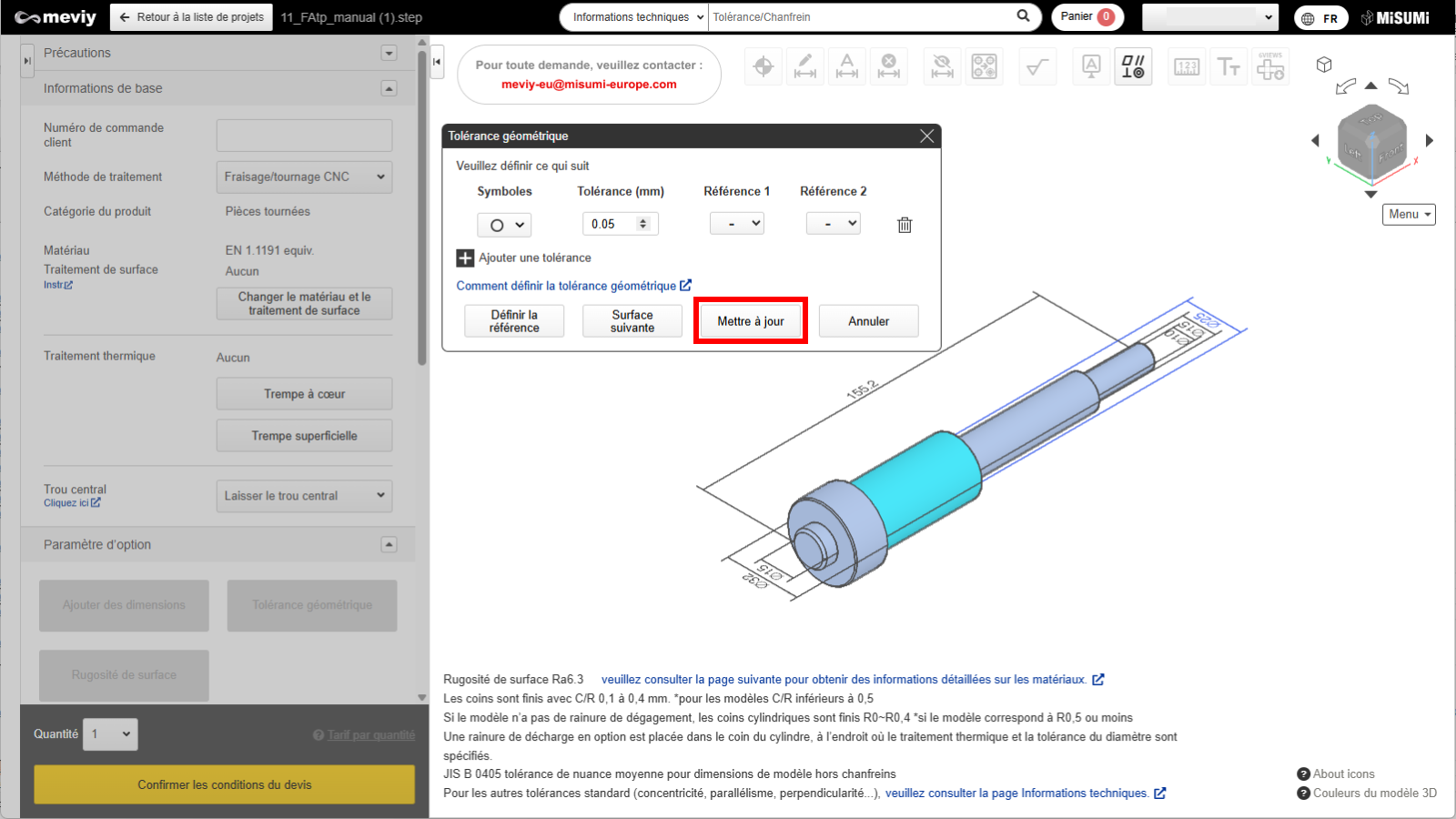
ÉTAPE 4
Si vous avez besoin de symboles pour les tolérances géométriques et les valeurs de tolérance, cliquez sur le bouton « Mettre à jour » après avoir terminé la sélection des points de référence.
Conseil
- Si vous appuyez sur le bouton « Sélectionner la surface suivante » sans appuyer sur « Mettre à jour », vous pouvez définir une nouvelle tolérance géométrique sur une autre surface.
- *Les réglages effectués jusqu’à cette étape seront temporairement enregistrés.
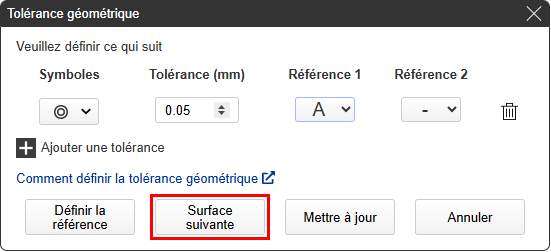
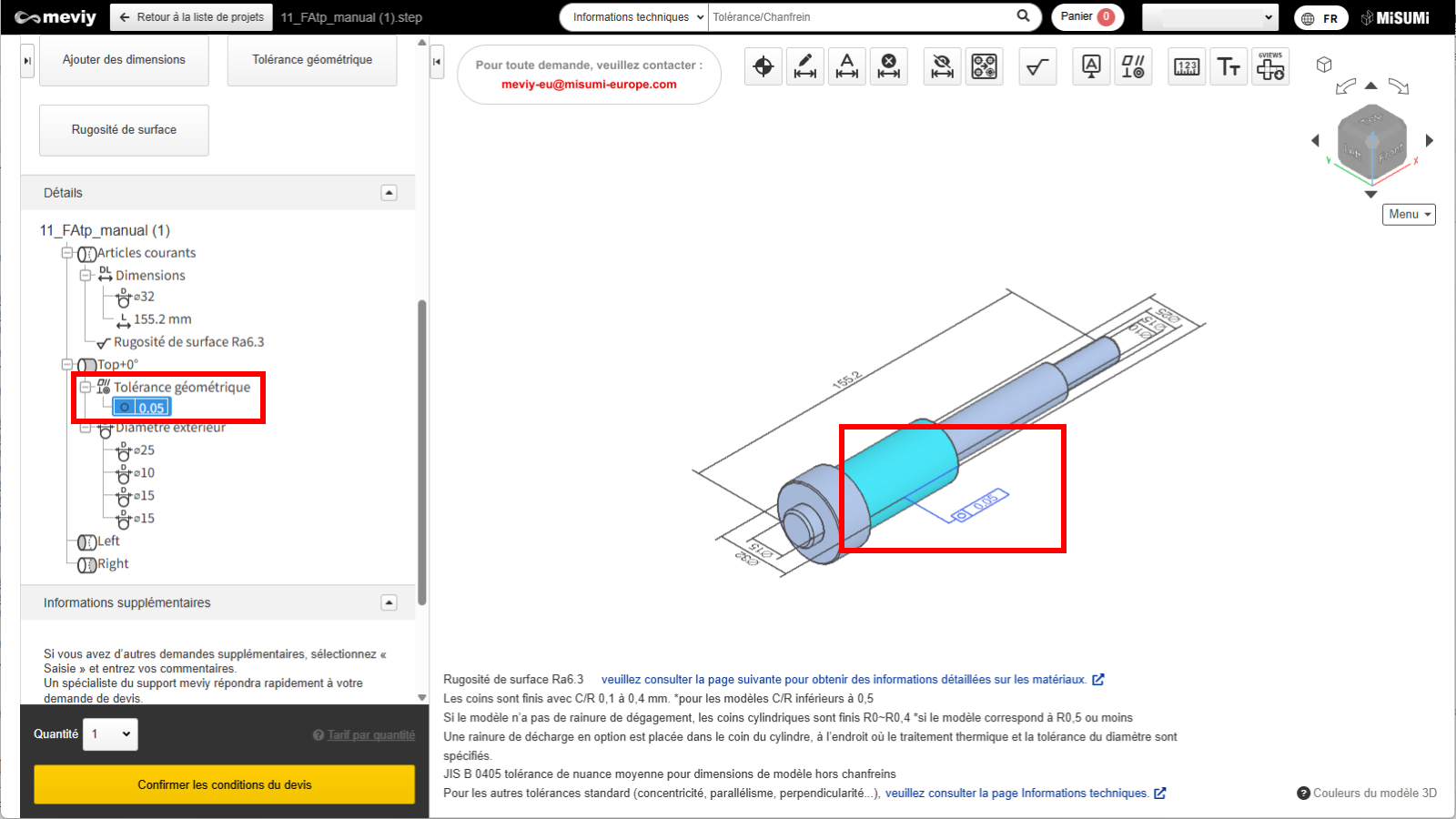
ÉTAPE 5
Après avoir mis à jour les paramètres de tolérance géométrique, vous pouvez voir le symbole de tolérance géométrique à l'écran et dans l'arborescence.
Comment supprimer des tolérances géométriques / de référence
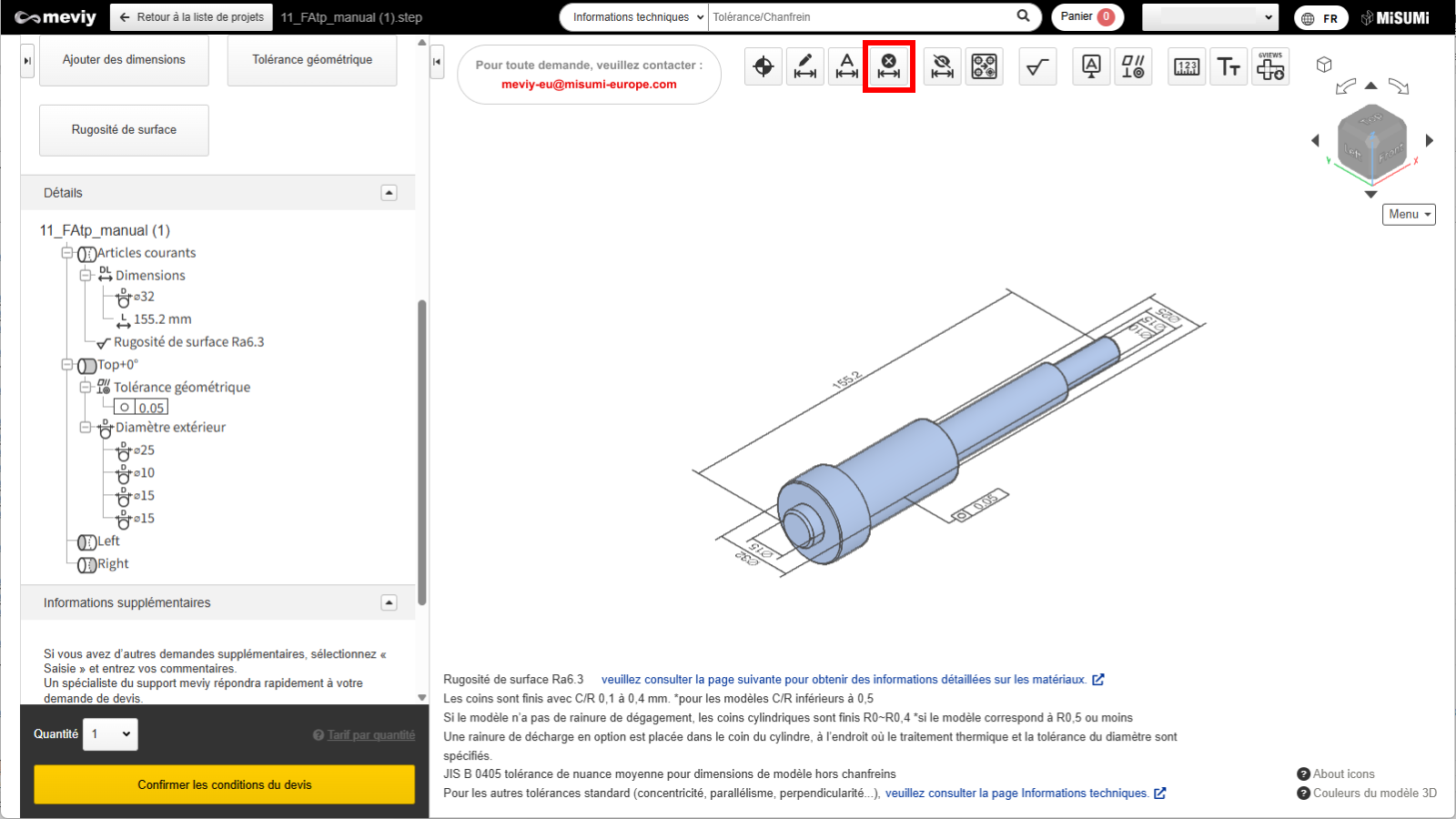
ÉTAPE 1
Sélectionnez  parmi les icônes en haut.
parmi les icônes en haut.
Vous pouvez également utiliser le raccourci clavier (D) pour le sélectionner.
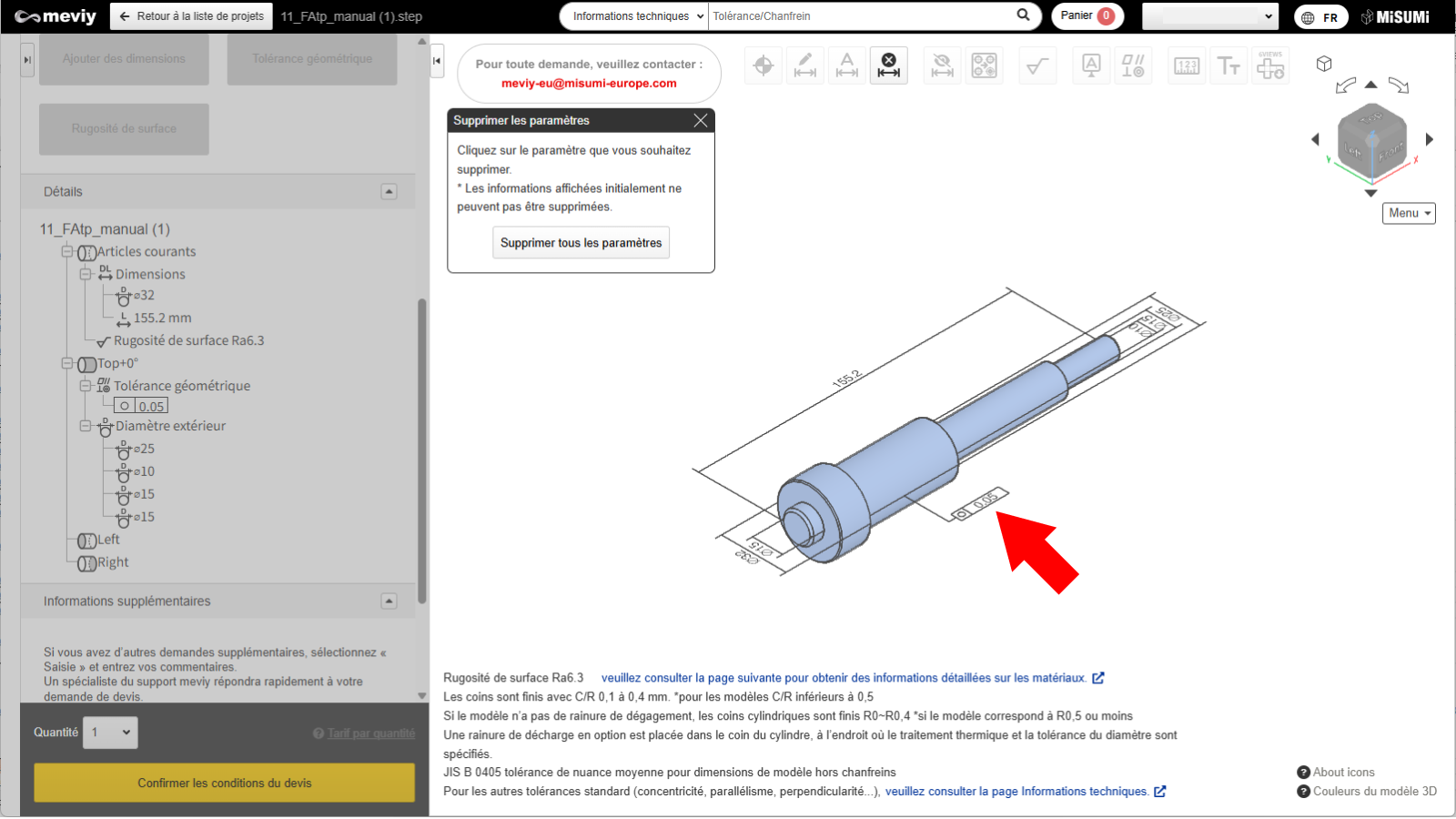
ÉTAPE 2
Le message « Cliquez sur Supprimer les paramètres » s'affiche. Sélectionnez la tolérance géométrique/le point de référence que vous souhaitez supprimer.
La tolérance géométrique/le point de référence correspondant s'affiche en bleu.
Il sera supprimé lorsque vous cliquerez dessus.
Attention
Veuillez noter que cliquer sur le bouton « Supprimer tous les paramètres » supprimera tous les paramètres que vous avez définis.